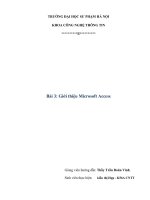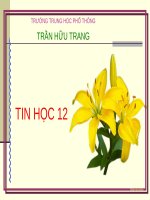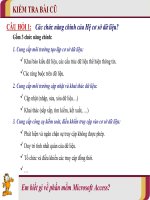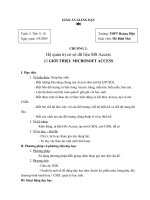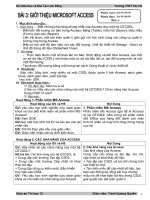Gioi thieu MS Access
Bạn đang xem bản rút gọn của tài liệu. Xem và tải ngay bản đầy đủ của tài liệu tại đây (523.85 KB, 4 trang )
<span class='text_page_counter'>(1)</span>Bài: 3 - Tiết 10 Tuần: 10 Chương II. HỆ QTCSDL MICROSOFT ACCESS GIỚI THIỆU MICROSOFT ACCESS 1. MỤC TIÊU 1.1. Kiến thức: - Hiểu các chức năng chính của Ms Access: Tạo lập bảng, thiết lập mối quan hệ giữa các bảng, cập nhật, kết xuất thông tin. - Biết 4 đối tượng chính của Access: Bảng, mẫu hỏi, biểu mẫu, báo cáo. - Biết 2 chế độ làm việc: Chế độ thiết kế (làm việc với cấu trúc) và chế độ làm việc với dữ liệu. 1.2. Kỹ năng: - Biết khởi động, ra khỏi Ms Access, tạo mới CSDL, mở CSDL đã có. 1.3. Thái độ: - Học sinh có thái độ nghiêm túc, tích cực trong học tập. 2. TRỌNG TÂM - Biết phần mềm Ms Access là một hệ QTCSDL - Biết 4 đối tượng chính của Access: bảng, mẫu hỏi, biểu mẫu, báo cáo. - Biết một số thao tác cơ bản: Khởi động và kết thúc Access, mở CSDL đã có, tạo CSDL mới. 3. CHUẨN BỊ 3.1. Giáo viên: Các kiến thức để truyền đạt cho học sinh. 3.2. Học sinh: Chuẩn bị bài ở nhà. 4.TIẾN TRÌNH 4.1. Ổn định tổ chức: Lớp trưởng báo cáo sỉ số lớp. 4.2. Kiểm tra bài cũ: Thông qua. 4.3. Bài mới: HOẠT ĐỘNG CỦA GV VÀ HS NỘI DUNG CẦN ĐẠT Hoạt động 1: Tìm hiểu các chức năng của Ms 1.Phần mềm Microsoft Access Access. - Phần mềm Microsoft Access (gọi tắt là Access) là hệ GV: Trong lớp 10 em đã được học phần mềm nào QTCSDL trên môi trường Windows. Access nằm trong của Microsoft? bộ phần mềm tin học văn phòng Microsoft Office của HS: Trả lời câu hỏi: MS Word. hãng Microsoft viết cho máy tính cá nhân và máy tính GV: Trong bộ phần mềm MS Office ngoài MS Word chạy trong mạng cục bộ. còn những phần mềm nào? Access ngày càng phát triển và hoàn thiện hơn HS: Trả lời câu hỏi. GV: Trong chương trình lớp 12 chúng ta sẽ được học về CSDL và cụ thể chúng ta sẽ dùng MS Access để minh họa cụ thể. GV: Access có nghĩa là gì? HS: Trả lời câu hỏi. GV: Access có nghĩa là truy cập, truy xuất. Hoạt động 2: Khả năng của Microsoft Access. Gv: Access có những khả năng nào? HS: Trả lời GV: Nhận xét và bổ sung. HS: Nghe giảng và ghi bài. Gv: Giải thích ví dụ SGK trang 26 HS: Nghe giảng.. - Access là một Hệ QTCSDL, Access dùng ngôn ngữ định nghĩa và thao tác dữ liệu, một số chương trình bảo đảm cơ chế về tranh chấp, bảo mật và phục hồi dữ liệu để cung cấp các công cụ lưu trữ và xử lí dữ liệu. 2. Khả năng của Microsoft Access a. Access có những khả năng nào? - Tạo cơ sở dữ liệu gồm các bảng, quan hệ giữa các bảng. - Tạo chương trình giải bài toán quản lí, lập các mẫu thống kê, tổng kết. - Đóng gói CSDL và chương trình tạo phần mềm quản lí vừa và nhỏ. Ngoài ra Access còn tạo điều kiện thuận lợi cho trao đổi, chia sẻ dữ liệu trên mạng..
<span class='text_page_counter'>(2)</span> b. Ví dụ (SGK trang 28) Hoạt động 3: Tìm hiểu các đối tượng chính của Ms Access. GV: Microsoft Access giúp người lập trình tạo CSDL, nhập DL và khai thác thông tin từ CSDL bằng các công cụ chính sau: GV: Trong phần này ta có thể dùng tranh ảnh chụp các kết qủa thực hiện trước, hoặc dùng trực tiếp Projector để thực hiện minh họa dựa trên các ý tưởng sau: Ví dụ 1: Ở bảng minh họa Ngà Đoà Họ Đ. Đ. STT y n tên Văn Toán sinh viên Trong bảng trên không có cột tuổi vì cột ngày sinh ta có thể tính được tuổi bằng công thức. GV: Từ bảng đã có Query sẽ thực hiện việc tính toán để tạo thêm một cột mới là tuổi. GV: Trên thực tế chúng ta luôn dùng biểu mẫu để nhập dữ liệu và điều khiển thực hiện ứng dụng. Ví dụ, máy tính bỏ túi. Hoặc dùng biểu mẫu để cập nhật thông tin về HS GV: Từ bảng trên ta hoàn toàn có thể thực hiện việc báo cáo xem có bao nhiêu đoàn viên trong danh sách, nói tóm lại đây chính là công việc tổng hợp dữ liệu theo một yêu cầu nào đó. Hoạt động 4: Một số thao tác cơ bản. GV: Vì HS đã khởi động MS Word trong chương trình Tin 10 nên ta hoàn toàn có thể để HS chủ động đưa ra ý kiến của mình về cách khởi động Access. GV: Theo em có mấy các để khởi động Access? HS: Trả lời câu hỏi. GV: Khởi động Access trên máy chiếu (Hình 1) HS: Ghi bài, theo dõi máy chiếu.. GV: Thực hiện trên Projector các bước để tạo một CSDL mới (H.2). 3. Các đối tượng chính của Microsoft Accesss a. Các đối tượng chính của Accesss + Bảng (Table): là đối tượng cơ sở, được dùng để lưu dữ liệu. Mỗi bảng chứa thông tin về một chủ thể xác định và bao gồm các bản ghi là các hàng, mỗi hàng chứa các thông tin về một cá thể xác định của chủ thể đó. + Mẫu hỏi (Query): Là đối tượng cho phép tìm kiếm, sắp xếp và kết xuất dữ liệu xác định từ một hoặc nhiều bảng. + Biểu mẫu (Form): là đối tượng giúp cho việc nhập hoặc hiển thị thông tin một cách thuận tiện hoặc để điều khiển thực hiện một ứng dụng. + Báo cáo (Report): là đối tượng được thiết kế để định dạng, tính toán, tổng hợp các dữ liệu được chọn và in ra. b. Ví dụ: Ví dụ về bài toán quản lí HS. 4. Một số thao tác cơ bản a. Khởi động Access Có thể khởi động Access bằng một các cách sau: - Từ bảng chọn Windows Start: nháy chuột Start/ All Programs/ Microsoft Office/ Microsoft Access - Từ biểu tượng shortcut của Access: nháy vào biểu tượng (. ) trên màn hình Desktop (nếu có) hoặc nháy. mục chọn chọn Windows Start (nếu có). trong bảng. b. Tạo CSDL mới Để tạo một CSDL mới: 1. Chọn lệnh File New, màn hình làm việc của Access sẽ có hộp thoại New File ở bên phải (H. 5) 2. Chọn Blank Database, xuất hiên hộp thoại File New Database (H. 6) 3. Trong hộp thoại File New Database chọn vị trí lưu tập tin và đặt tên cho tệp CSDL mới. Sau đó nháy vào nút Create để xác nhận tạo tệp này..
<span class='text_page_counter'>(3)</span> GV: Sau khi nháy nút Create, xuất hiện cửa sổ CSDL như hình 7. cửa sổ CSDL, gồm 3 phần chính: Thanh công cụ, Bảng chọn đồi tượng (cột bên trái) và một trang ( phần bên phải Bảng chọn đối tượng) GV: Thực hiện trên Projector các bước để mở một CSDL đã có (hình 3): c. Mở CSDL đã có Để mở CSDL đã có, ta chọn một trong hai thao tác sau: - Nháy đúp tên của CSDL (nếu có trong hộp thoại New File); hoặc - Chọn lệnh File Open rồi tìm CSDL là HK1, HK2, LILICH.. GV: Thực hiện trên Projector thao tác kết thúc Access (hình 4): d. Kết thúc Access Để kết thúc làm việc với Access thực hiện một trong những thao tác sau: - Chọn Exit trên bảng chọn File. - Nháy đúp nút ở góc trên bên trái màn hình làm việc của Access hoặc nháy nút này rồi chọn Close. - Nháy nút (Close) ở goc trên bên phải màn hình làm việc của Access.. Hình 4 GV: Nên lưu các thông tin trước khi thoát khỏi Access. Nếu một trong những cửa sổ đang mở còn chứa các thông tin chưa được lưu, Access hỏi có lưu các thông tin đó không trước khi kết thúc. HS: Theo dõi trên màn hình Hoạt động 5: Làm việc với các đối tượng. GV: Khởi động Access và giới thiệu cho HS các chế độ làm việc cũng như các đối tượng của Access trên Projector: GV: Để làm việc với các đối tượng của Access, GV có thể dùng máy chiếu để minh họa cho HS thấy, giúp HS dễ hiểu hơn. GV: Thực hiện trên Projector các bước để tạo một đồi tượng mới (hình 4). Chú ý: Có thể chuyển đổi qua lại giữa chế độ thiết kế và chế độ trang dữ liệu bằng cách nháy nút hay nút hoặc chọn các tùy chọn tương ứng trong bảng chọn View khi bảng hoặc Biểu mẫu đang mở. GV: Trong Access, một đối tượng có thể được tạo bằng các cách sau: GV: Trong thuật ngữ vừa nêu chúng ta thấy một thuật ngữ rất mới đó là Thuật sĩ (Wizard) vậy thuật sĩ là gì? GV: Để làm quen, trong các phần dưới đây chúng ta sẽ kết hợp sử dụng cả thuật sĩ và phương pháp tự thiết kế để tạo đối tượng GV: Tệp CSDL mới tạo chưa có dữ liệu gọi là tệp CSDL trống. Khi CSDL đã chứa dữ liệu thì trên trang bảng sẽ có tên một số bảng dữ liệu của CSDL này.. 5. Làm việc với các đối tượng a. Chế độ làm việc với các đối tượng - Chế độ thiết kế (Design View): Trong chế độ này có thể tạo mới hoặc thay đổi (bảng, biểu mâu, mẫu hỏi, báo cáo,…) Để chọn chế độ này: nháy nút - Chế độ trang dữ liệu (Data Sheet View): chế độ này hiển thị dữ liệu dạng bảng, và cho phép làm việc trực tiếp với dữ liệu như xem, xóa hoặc thay đổi các dữ liệu đã có, thêm dữ liệu mới. để chọn chế độ này: nháy nút . - Chế độ biểu mẫu (Form View): Chế độ này chỉ dùng để làm việc với biểu mẫu. b.Tạo đối tượng mới - Dùng các mẫu dựng sẵn (thuật sĩ); - Người dùng tự thiết kế; - Kết hợp cả 2 cách trên. Thuật sĩ (Wizard) Thuật sĩ là chương trình hướng dẫn từng bước nhanh chóng tạo được các đối tượng của CSDL từ các mẫu dựng sẵn. + Tạo đối tượng mới Khi CSDL đã mở ta có thể tạo thêm hoặc mở các đối tượng đã có (bảng, mẫu hỏi, biểu mẫu, báo cáo,…) bằng cách nháy vào nhãn đối tượng của nó trong bảng chọn đối tượng. Ví dụ: Trong H. 8, trang bảng của CSDL SODIEM_GV.
<span class='text_page_counter'>(4)</span> có 3 dòng đầu: Create table by using wizard (tạo bảng bằng cách dung thuật sĩ) Create table by entering data (tạo bảng bằng cách tạo dữ liệu ngay) Để tạo thêm bảng mới thì nháy vào một trong Ba dòng chữ trên. Nếu nháy vào tên các bảng LILICH, HK1, HK2 (đã có trong CSDL) thì mở được các bảng này. d. Mở đối tượng Trong cửa sổ của loại đối tượng tương ứng, nháy đúp lên tên một đối tượng để nó. Ví dụ: Nháy đúp lên tên bảng LYLICH để mở đối tượng này (Hình 8). Hình 4. Trong trang Bảng của cử sổ CSDL SODIEM_GV.MDB có 3 bảng HK1, HK2, LILICH. Chú ý: Tại mỗi thời điểm, Access chỉ làm việc với một CSDL. 4.4. Củng cố: - Nhắc lại khái niệm phần mềm Ms Access. - Các khả năng của Access: tạo lập, lưu trữ, cập nhật và khai thác dữ liệu. - Các đối tượng chính của Access: Bảng, mẫu hỏi, biểu mẫu và báo cáo. - Các chế độ làm việc của Access. 4.5. Dặn dò:Về nhà học bài, chuẩn bị bài mới Cấu trúc bảng. 5. RÚT KINH NGHIỆM Nội dung…………………………………………………………………………………………………………… Phương pháp………………………………………………………………………………………………………. Sử dụng ĐDDH……………………………………………………………………………………………………..
<span class='text_page_counter'>(5)</span>